Win10打開控制臺(tái)提示“管理員已阻止mmc.exe”怎么解決?
Win10打開控制臺(tái)提示“管理員已阻止mmc.exe”怎么解決?可能有些伙伴不知道m(xù)mc.exe是什么進(jìn)程,其實(shí)mmc.exe是Windows管理控制程序,如果mmc.exe程序被阻止,那么mmc控制臺(tái)肯定是打不開的。那么為什么會(huì)出現(xiàn)這樣的情況呢,一般是防火墻阻止了其運(yùn)行,下面我們來(lái)看下具體的解決辦法。
mmc.exe是什么進(jìn)程?
mmc.exe是系統(tǒng)管理程序的一個(gè)框架程序,全稱是Microsoft Management Console,它提供給擴(kuò)展名為msc的管理程序一個(gè)運(yùn)行的平臺(tái),比如組策略,系統(tǒng)清單,任務(wù)管理器,以及打印管理、本地安全策略等等,另外本進(jìn)程也可能同時(shí)運(yùn)行兩個(gè)或更多個(gè)。
解決辦法如下:
1、按下Win+x 組合鍵,在彈出的菜單中點(diǎn)擊【控制面板】;
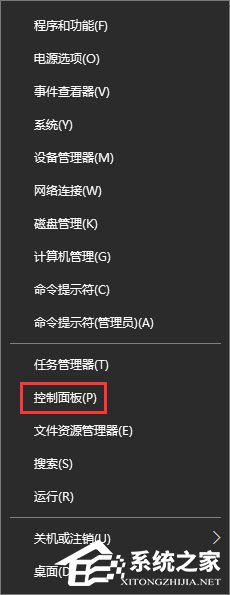
2、點(diǎn)擊Windows防火墻(現(xiàn)將查看方式改成大圖標(biāo),即可找到);
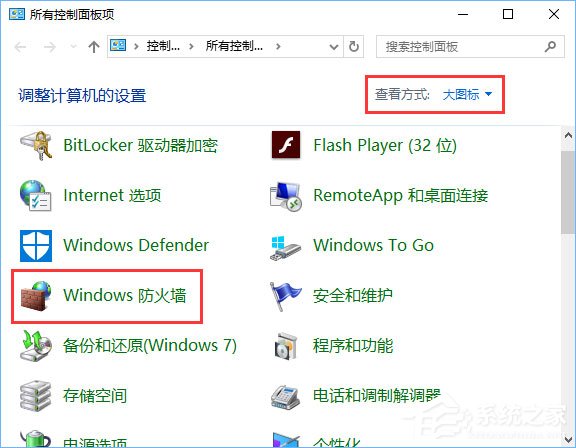
3、點(diǎn)擊窗口左側(cè)的【允許應(yīng)用或功能通過Windows防火墻】;
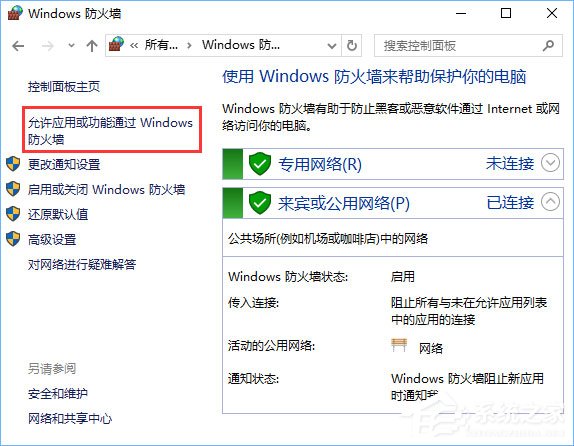
4、在Windows防火墻 - 允許應(yīng)用窗口,點(diǎn)擊:更改設(shè)置,如圖下:
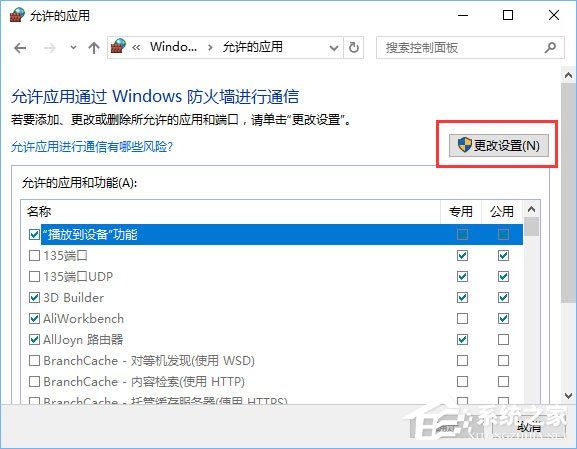
5、點(diǎn)擊【允許其他應(yīng)用(R)。。。】;
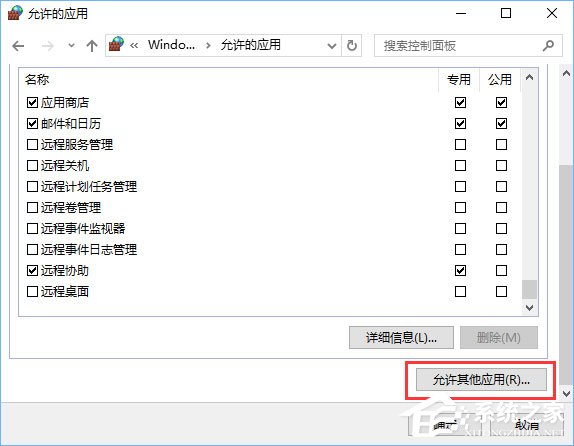
6、這里要求添加應(yīng)用程序的路徑,點(diǎn)擊:瀏覽 ;
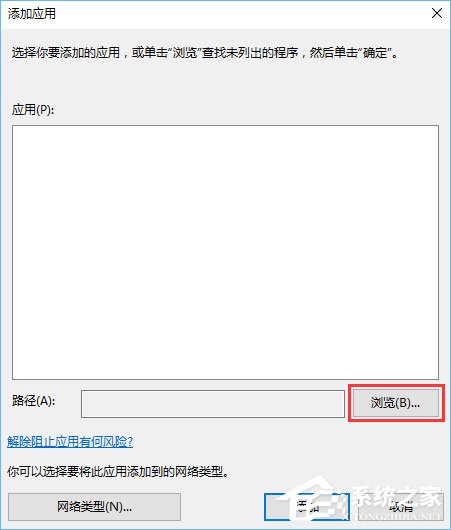
7、定位到C:WindowsSystem32 (64位系統(tǒng)定位到C:WindowsSysWOW64),找到mmc.exe,找不到的話先打開該路徑,然后在右上角搜索 mmc.exe 選中后點(diǎn)擊打開;
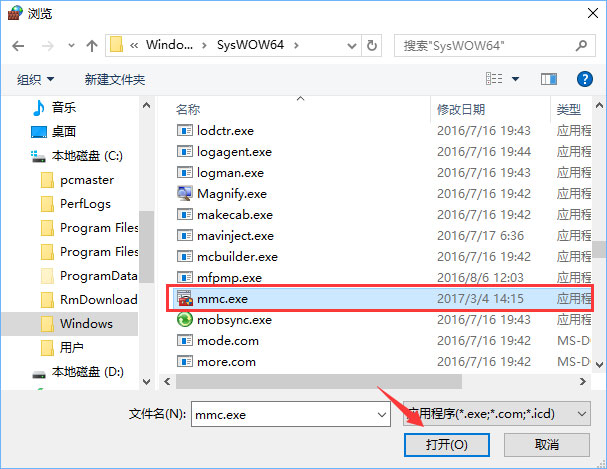
8、點(diǎn)擊【添加】;
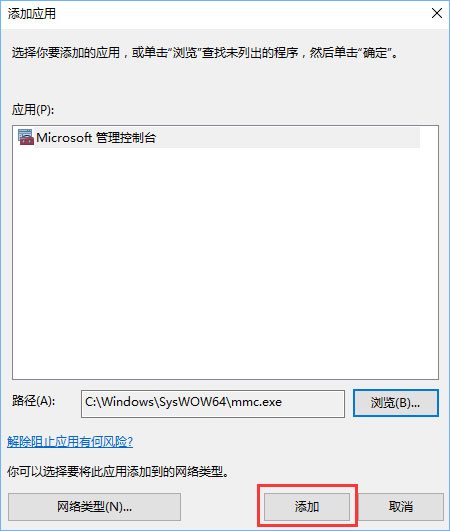
9、我們可以看到mmc.exe已經(jīng)添加到允許的應(yīng)用和功能列表中,將“專用”和“公用”的復(fù)選框都勾選,點(diǎn)擊確定保存即可!
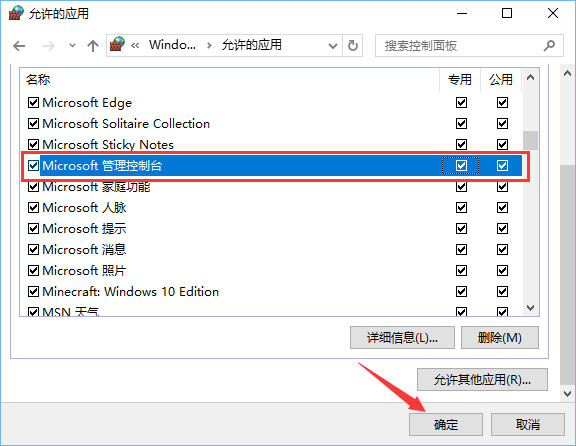
10、設(shè)置完畢,注銷計(jì)算機(jī)重新運(yùn)行mmc即可,如果無(wú)法修改請(qǐng)使用管理員賬戶進(jìn)行設(shè)置!
如果大家有遇到mmc.exe被管理員阻止的提示,那么只要按照教程步驟將mmc.exe程序添加到允許的應(yīng)用即可。
相關(guān)文章:
1. virbr0虛擬網(wǎng)卡如何卸載?virbr0虛擬網(wǎng)卡的卸載方法2. Win10如何隱藏任務(wù)欄?Win10隱藏任務(wù)欄的方法3. Windows11下載卡著不動(dòng)怎么辦?Windows11下載卡著不動(dòng)解決方法4. CentOS7中無(wú)法找到pci find device函數(shù)的解決方法5. 謹(jǐn)慎升級(jí) macOS Ventura 13.3/iPadOS 16.4更新后Universal Control故障6. Win11 USB接口不能用怎么辦? Win11電腦USB接口沒反應(yīng)的解決辦法7. deepin20桌面圖標(biāo)樣式怎么修改? deepin更換圖標(biāo)主題的技巧8. Winxp系統(tǒng)如何添加虛擬網(wǎng)卡?9. centos7使用docker部署gitlab-ce-zh應(yīng)用詳解10. 統(tǒng)信UOS家庭版開始內(nèi)測(cè) 無(wú)需分區(qū)全自動(dòng)安裝

 網(wǎng)公網(wǎng)安備
網(wǎng)公網(wǎng)安備